آموزش نصب وردپرس در سی پنل
سلام امروز هم آغاز مقاله رو با حرفی از امام سجاد (ع) اغاز میکنم که میفرمایند :( عمل بدون نیت ارزش ندارد.) امیدوارم سلامت باشید.
خب امروز هم آموزش نصب وردپرس در سی پنل آغاز میکنم که خیلی از تازه کاران وردپرسی میخواهند یاد بگیرند خب میریم سراغ آموزش.
قبل از هر چیزی شما باید یک هاست تهیه کنید برای نصب وردپرس نکته ای که باید به آن توجه کنید این است که هاستی که میخرید هاست لینوکس باشد. ( هاست ویندوز برای وردپرس مناسب نیست.) خب امروزه همه جای اینترنت هاست وجود دارد.ولی توجه کنید که هاست خودتون رو از یک هاستنیگ معتبر تهیه فرماید.هاستنیگ های که دارای نماید اعتماد دارند تهیه فرماید.
خب وقتی شما هاست خود را تهیه کردید. حالا وارد کنترل پنل CPanel خود شوید. ورود به CPanel از طریق(http://yoursite.com:2082) یا (http://yoursite.com/cpanel )امکان پذیر است.
توجه کنید: که به جای yoursite.com ادرس وبسایت شما قرار میگیره.
خب بعد از وارد شدن شما با صفحه اصلی هاست مواجعه خواهید شد. که دارای امکاناتی میباشد.مثل تصویر زیر:
خب ابتدا فایل های وردپرس را روی هاست آپلود میکنیم. برای این منظور در قسمت Files روی گزینه File manager کلیک کنید تا به بخش مدیریت فایل ها بروید. برای دانلود وردپرس به مطلب وردپرس چیست وارد شوید و مطلب رو تا اخر بخونید و دانلود کنید.
در مرحله ای بعدی با صفحه زیر مواجعه خواهید شد بر روی گزینه upload که در نوار بالایی است کلیک کنید.
در صفحه ای که باز میشود بر روی گزینه select FIle کلیک کنید و فایل فشرده ی وردپرس که در ابتدا دانلود کردید را انتخاب کنید ( با پسوند zip یا gz.tar ). پس از انتخاب، فرایند آپلود به صورت خودکار شروع میشود. تا پایان آپلود شدن فایل منتظر بمانید. در صورت اتمام آپلود پیغام زیر برای شما نشان داده میشود:
خب حالا بعد از تموم شدن آپلود وردپرس در وسط صفحه روی گزینه Back کلیک کنید تا به فایل منیجر خود برگردید. وردپرس شما آپلود شده و در فایل منیجر قابل مشاهده است. اگر فایل اپلود شده را مشاهده نمی کنید یکبار گزینه Reload رو بزنید تا مشاهده شود. حالا روی فایل فشرده راست کلیک کنید و گزینه Extract را انتخاب نمایید.
در پنجره باز شده Extarct را بزنید تا فایل از حالت فشرده خارج شود و فولدر wordpress در هاستتان نمایان شود. حالا میتونید فایل فشرده وردپرس را حذف نمایید.
توجه کنید : اگر، سایت شما با آدرس http://yoursite.com/wordpress در دسترس خواهد بود. برای حذف wordpress از انتهای آدرس باید فایل های وردپرس را از پوشه wordpress به یک پوشه قبل تر، یعنی public_html منتقل کنید. برای انجام این کار برید تو پوشه wordpress و تمام فایل های موجود در آن را انتخاب کنید ( shift+click ) و سپس روی انها کلیک راست کنید و گزینه Move رو بزنید و از پنجره ای که باز میشه در قسمت آدرس، wordpress رو پاک کنید و روی گزینه Move Files کلیک کنید.با این کار فایل های وردپرس شما به ریشه یا root منتقل میشن.
در مرحله ای بعد یک دیتابیس میخواهیم بسازیم برای ساخت دیتابیس در کنترل پنل CPanel از قسمت Databases روی گزینه Mysql Databases کلیک کنید.
خب از قسمت Create new Database یک نام برای دیتابیس خود انتخاب کنید و روی دکمه Create Database کلیک کنید تا دیتابیس ساخته شود.
دوباره سپس دوباره به قسمت Mysql Databases باز گردید. حالا باید یک نام کاربری و رمز عبور درست کنید و ان را به دیتابیس متصل کنید. برای ساخت نام کاربری، همانند شکل زیر در قسمت username و password نام کاربری و رمز عبور دلخواهتان را بنویسید و سپس روی دکمه Create User کلیک کنید. طلاعات را یادداشت کنید
از ثبت دوباره به قسمت دیتابیس باز گردید. حالا باید نام کاربری را به دیتابیس متصل کنیم. از قسمت Add User To Database نام دیتابیس و نام کاربری که برای وردپرس خود در نظر گرفتید را انتخاب و بر روی دکمه Add کلیک نمایید.
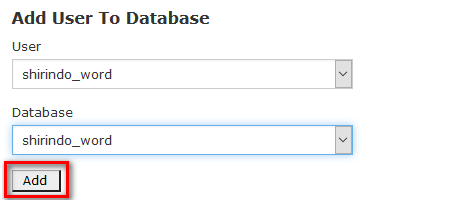
خب تموم شد الان بر میگردیم به فایل منیجر. در همون جایی که فایل های وردپرس رو آپلود کرده بودید.روی فایل wp-config-sample.php کلیک راست کنید و گزینه rename رو بزنید و این فایل رو به wp-config.php تغییر نام بدید. سپس دوباره روی فایل wp-config.php راست کلیک کرده و اینبار گزینه Edit را بزنید. در پنجره ای که باز میشود باید نام دیتابیس و نام کاربری و رمز عبوری که قبلا ایجاد کرده بودید در مکان های مشخص شده وارد کنید.
خب فکر کنم کارا رو درست انجام دادیم و 99 درصد راه رو رفتیم.
حالا دیگه آدرس سایت خودتون رو در مرورگر باز کنید. مثلا http://yoursite.com
خب تموم شد اطلاعات خودتون رو بعد وارد کردن رو دکمه ای راهنداری وردپرس کلیک کرده. اونجا خواهید دید که فردپرس چه امکاناتی داره.خب یکی از آموزش ها هم به پایان رسید.منتظر آموزش نصب وردپرس در دایرکت دامین هم باید بزودی میایم.موفق پیروز باشید.


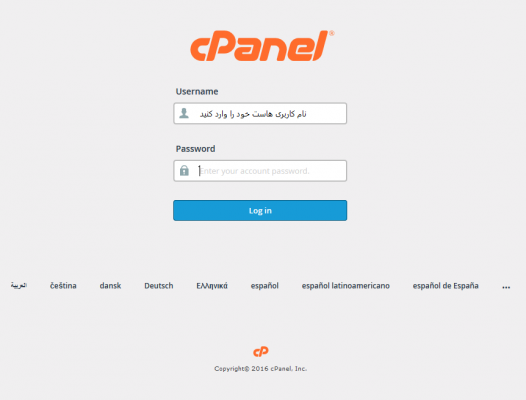
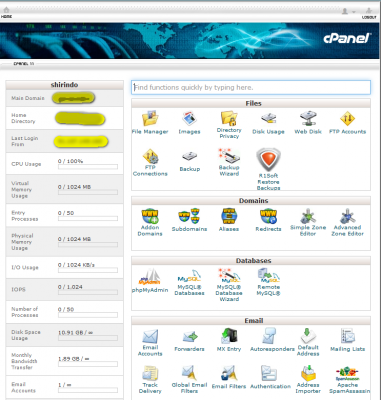
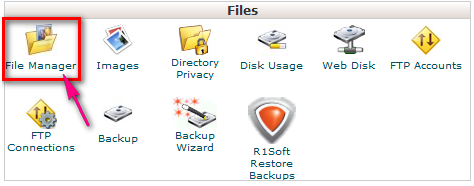

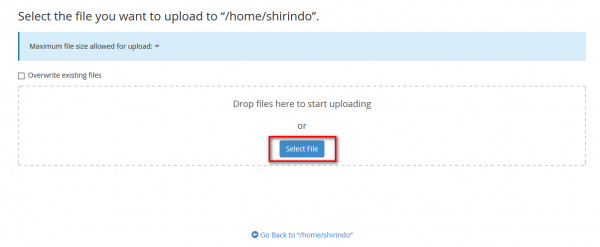
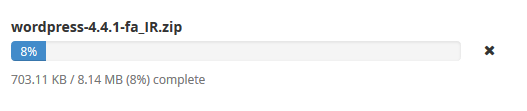
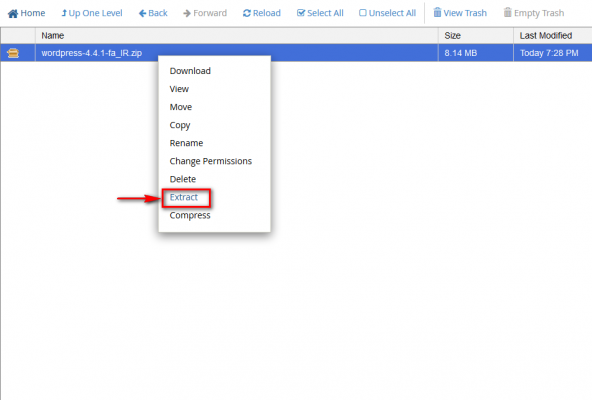
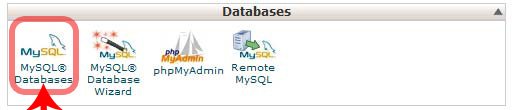
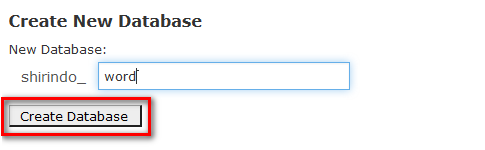
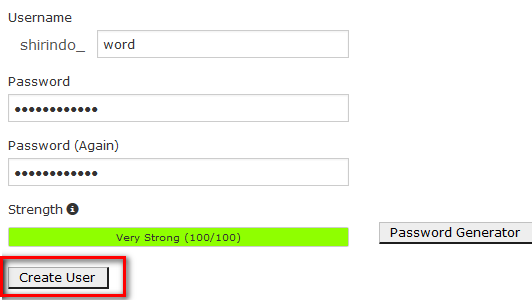
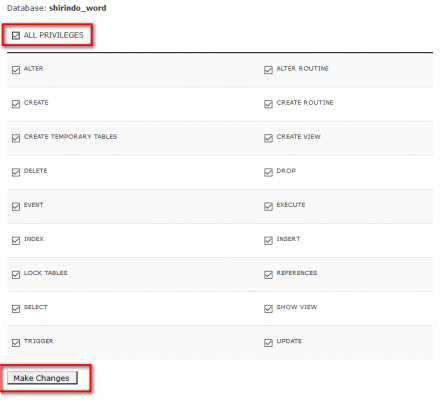
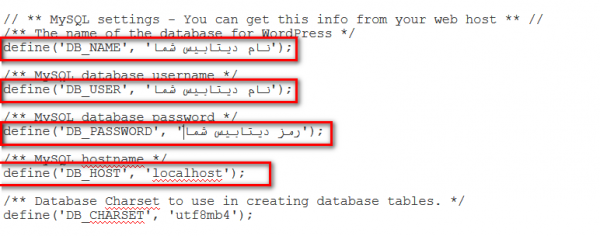
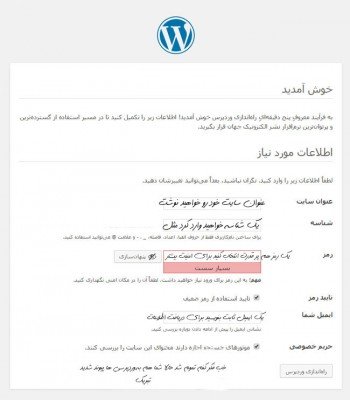

ببینید من همه کارهایی که گفتین رو انجام دادم
(اسم دیتابیسم با یوزر اف تی پی فرق داره)
فقط اون es file explorer رو نصب نکردم
wordpress اندرویدی دارم روی موبایلم. توی سی پنل هم دارم که دقیقا مطابق با اونچه که گفته بودین
اطلاعات دیتا بیس رو توی wp-config اش وارد کردم
الان از توی اپ موبایلم که میخوام وارد بشم اینجوری میشه:
یوزر اکانتی که توی اپ وردپرس ساختم رو به همراه url که 2082 تهش هست رو میزنم
میره قسمت بعد که از من یوزر اکانت http میخواد و میگه دسترسی اجازه داده شده لازمه: authorization required
تو این قسمت هر چی میزنم وارد نمیشه از یوزر اکانت سی پنل تا دیتا بیس تا ftp !!!!
چکار کنم چی میخواد این؟؟
اگه حتما باید یه نرم افزار اتصال به هاست مثل ES files explorer رو نصب کنم پی این اپ اندرویدی وردپرس به چه دردی میخوره؟
آپ وردپرسی صرفا برای وردپرس هستش، برای سیپنل از طریق مرورگر وارد بشین با نرمافزار اندرویدیش کار نکردم!
حل شد!مرسی ظاهرا عیب ازین بود که یه وردپرس اپ اندروید رو اشتباها از قبل روی این قسمت گذاشته بودم و پاکش نکرده بودم.
بسیار عالی موفق باشید دوست عزیز :)
ارورشم اینه که میگه wordpress exists but is not directory!!
unable to process wordpress!!
….
….
چک کنید که توی پوشه public_html باید باشه!
ارور دایرکتوری میده که جای اشتباه آپلود شده!
من واقعا ممنونم بابت اینکه وقت میگذارید و به سوالهام جواب میدین. سوال دیگه اینه که فایل زیپ روی سی پنل من اکسترکت نمیشه 10 تا مختلفشو امتخان کردم حتی نرم افزار روی گوشیم گذاشتم و فایلها رو روی گوشی اکسترکت کردم که مطمئن شم ایراد از فایل ها نبوده. بنظر شما مشکل کجاست میشه موقع خرید هاست چیزی رو برام فعال یا غیر فغال کرده باشند.
در واقع من فایلهای وردپرس رو توی قسمت public_html آپ می کنم ولی موقع اکتسرکت کردن فایل ها باز نمیشن و ارور میده
سلام، خواهش میکنم
اروری میده؟ خطا رو اعلام کنید!
پیشنهاد میکنم از طریق FTP این کار رو انجام بدین!
موفق باشید..
دیتابیس رو ایجاد کردم. فایل وردپرس مخصوص اندروید رو هم توی public-html نصب کردم ولی wp-config که اصلا ایجاد نشده پیداشم نمیکنم. از روی وردپرس موبایل هم که میخوام وارد هاست بشم نمیذاره یوزر اکانت http میخواد که نمیدونم چیه؟
اگه راهنمایی کنید ممنون میشم اون ftp هم نمیدونم چیه و کجا باید نصبش کنم
همه کارها رو هم از طریق موبایل انجام میدم
درود!
1. با مرورگر وارد سیپنل شده و دیتابیس رو ایجاد کنید و از بخشFTP یک اکانت ایجاد کنید.
2. برنامهای مثل ES File Explorer روی گوشی نصب کنید و اطلاعات FTP رو وارد کنید!
3. وردپرس رو آپلود کرده و فایل wp-config.php رو باز کرده و اطلاعات دیتابیس رو وارد کنید.
4. بعد از راهاندازی وردپرس اطلاعات ورود وردپرس رو توی برنامه اندرویدی بزنید و از بخش self host آدرس سایت خودتون رو وارد کنید تا بتونید به پیشخوان وردپرس دسترسی داشته باشید.
موفق باشید..
سلام من میتونم با روشهایی که گفتید از طریق موبایل این کارهای نصب رو انجام بدم؟
فکر میکردم وقتی اپ وردپرس رو رو گوشی داشته باشم نیازی نباشه تو سی پنل نصبش کنم!
سلام، بله یه افتیپی ایجاد کنید میتونید انجام بدین و دیتابیس رو از طریق مرورگر ایجاد کنید!
موفق باشید..
با سلام و خسته نباشید
من تمام مراحل فوق را انجام دادم و وردپرس را نصب و راه اندازی کردم
ولی هیچ پلاگینی نمیتونم نصب کنم
نا گفته نماند پوشه ای بنام پلاگین مورد نظرم در قسمت public_html ایجاد میشه
ولی داخل وردپرس و قسمت پلاگینها نیست.
ممنون میشم راهنمایی کنید..
تشکر
سلام
باید پلاگین های خودتون رو داخل پوشه wp-content و سپس پوشه plugins قرار بدید .
یا اصلا از خوده وردپرس و قسمت افزونه ها افزونه جدید خودکار نصب کنید .
با احترام
با سلام
داخل سی پنل دو تا پوشه wp-config-sample و wp-config هست
توی پوشه wp-config اسم دیتابیس و یوزر دیتابیس و رمز بطور صحیح هست(اسم دیتابیس و یوزر دیتابیس شبیه به هم گذاشتم)
ولی توی پوشه wp-config-smple اسم دیتابیس و……. چیز دیگه ای هست
در ضمن من پوشه wp-config-sample ویرایش نکردم تمام اطلاعات اتوماتیک ذخیره شده اند
و یه چیز دیگه من از قسمت افزونه ها نمیتونم افزونه ای اضافه کنم فقط از طریق پوشه wp-content میتونم اینکار رو بکنم
که من میخام فقط از طریق افزونه ها اینکارو بکنم
با تشکر
سلام
داخل سی پنل دو تا پوشه wp-config-sample و wp-config هست
توی پوشه wp-config اسم دیتابیس و یوزر دیتابیس و رمز بطور صحیح هست(اسم دیتابیس و یوزر دیتابیس شبیه به هم گذاشتم)
ولی توی پوشه wp-config-smple اسم دیتابیس و……. چیز دیگه ای هست
در ضمن من پوشه wp-config-sample ویرایش نکردم تمام اطلاعات اتوماتیک ذخیره شده اند
و یه چیز دیگه من از قسمت افزونه ها نمیتونم افزونه ای اضافه کنم فقط از طریق پوشه wp-content میتونم اینکار رو بکنم
که من میخام فقط از طریق افزونه ها اینکارو بکنم
با تشکر